如何在Excel中自動複製貼上當前工作表或不同工作表中的單元格?
有時我們需要使用Excel工作表中已有的相同資料。與其再次輸入資料,我們可以將其複製到其他位置。當處理大量資料,甚至少量資料時,這可以節省我們大量時間。複製可以在工作表內進行,也可以在同一工作簿中的工作表之間進行。
閱讀本教程,瞭解如何在Excel中自動複製貼上當前工作表或不同工作表中的單元格。
在當前工作表中自動複製貼上單元格
在這裡,我們將輸入單個單元格的單元格地址,並使用自動填充柄複製所有資料。讓我們來看一個在Excel中更快更高效地自動複製貼上當前工作表中單元格的簡單過程。
步驟 1
考慮一個包含類似於下圖所示資料的Excel工作表。
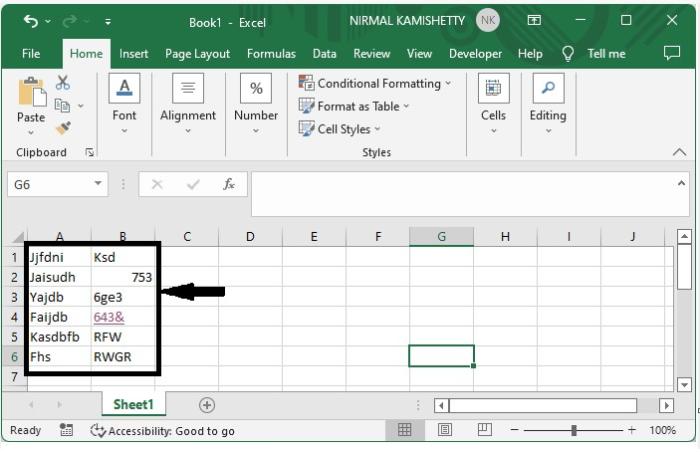
現在單擊一個空單元格(在本例中為D1),並在公式框中輸入公式“=A1”,然後單擊“Enter”將單元格A1的文字複製到其中,如下圖所示。

步驟 2
我們可以看到,我們已將A1中的文字複製到D1。我們還可以透過從右下角拖動來複制所有其他資料,最終輸出將類似於下圖。
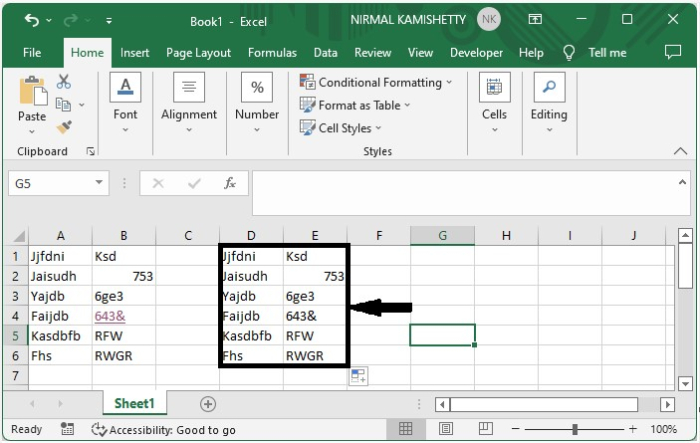
從一個工作表自動複製貼上單元格到另一個工作表
在這裡,我們將輸入單元格地址以及工作表名稱來複制資料。讓我們來看一個在Excel中自動將單元格從一個工作表複製到另一個工作表的簡單過程。
步驟 1
讓我們考慮與上面示例中使用的相同資料。
現在,在另一個工作表的單元格A1中,輸入公式“=Sheet1!A1”並按Enter鍵以獲得第一個結果,如下圖所示。

步驟 2
我們可以看到,我們已將A1中的文字複製到新工作表的D1。我們還可以透過從右下角拖動來複制所有其他資料,最終輸出將類似於下圖。

結論
在本教程中,我們使用了一個簡單的示例來演示如何自動複製貼上Excel中當前工作表或不同工作表中的單元格,以突出顯示特定資料集。

廣告

 資料結構
資料結構 網路
網路 關係資料庫管理系統 (RDBMS)
關係資料庫管理系統 (RDBMS) 作業系統
作業系統 Java
Java iOS
iOS HTML
HTML CSS
CSS Android
Android Python
Python C語言程式設計
C語言程式設計 C++
C++ C#
C# MongoDB
MongoDB MySQL
MySQL Javascript
Javascript PHP
PHP